KB5013942更新安装失败怎么办 Win10 KB5013942更新安装失败的解决方法
时间:2024-12-30 22:43:06 198浏览 收藏
大家好,今天本人给大家带来文章《KB5013942更新安装失败怎么办 Win10 KB5013942更新安装失败的解决方法》,文中内容主要涉及到,如果你对文章方面的知识点感兴趣,那就请各位朋友继续看下去吧~希望能真正帮到你们,谢谢!
Win10 KB5013942更新失败?试试这两种方法!
Win10 KB5013942更新安装失败困扰着你?别担心,本文提供两种有效的解决方法。
方法一:离线安装,拒绝网络干扰
下载对应系统的KB5013942更新补丁离线安装包,断开网络连接后直接安装即可。
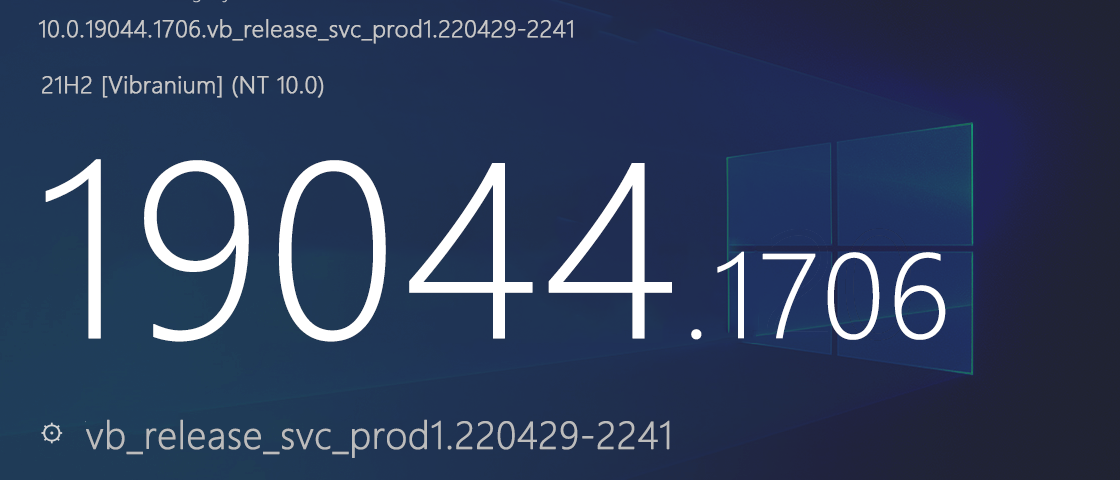
方法二:命令行手动安装,精准高效
此方法需要一些技术操作,但能更有效解决问题:
- 创建文件夹:
C:\temp\cab - 将下载的KB5013942更新补丁(.msu文件)复制到
C:\temp文件夹。 - 打开命令提示符(CMD),以管理员身份运行。
- 执行以下命令,提取.cab文件:
expand -F:* C:\temp\{.msu文件名} C:\temp\cab(请将{.msu文件名}替换为你的.msu文件实际名称) - 使用DISM命令安装.cab文件:
Dism /online /add-package /packagepath:c:\temp\cab\{.cab文件名}(请将{.cab文件名}替换为提取出的.cab文件实际名称)
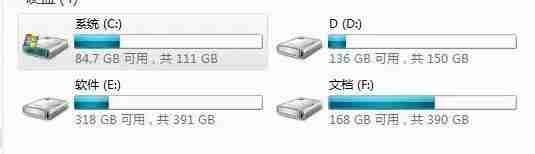
希望以上方法能帮助您顺利完成Win10 KB5013942更新!
今天关于《KB5013942更新安装失败怎么办 Win10 KB5013942更新安装失败的解决方法》的内容就介绍到这里了,是不是学起来一目了然!想要了解更多关于的内容请关注golang学习网公众号!
相关阅读
更多>
-
501 收藏
-
501 收藏
-
501 收藏
-
501 收藏
-
501 收藏
最新阅读
更多>
-
413 收藏
-
238 收藏
-
206 收藏
-
404 收藏
-
199 收藏
-
499 收藏
-
342 收藏
-
349 收藏
-
372 收藏
-
263 收藏
-
110 收藏
-
217 收藏
课程推荐
更多>
-

- 前端进阶之JavaScript设计模式
- 设计模式是开发人员在软件开发过程中面临一般问题时的解决方案,代表了最佳的实践。本课程的主打内容包括JS常见设计模式以及具体应用场景,打造一站式知识长龙服务,适合有JS基础的同学学习。
- 立即学习 543次学习
-

- GO语言核心编程课程
- 本课程采用真实案例,全面具体可落地,从理论到实践,一步一步将GO核心编程技术、编程思想、底层实现融会贯通,使学习者贴近时代脉搏,做IT互联网时代的弄潮儿。
- 立即学习 516次学习
-

- 简单聊聊mysql8与网络通信
- 如有问题加微信:Le-studyg;在课程中,我们将首先介绍MySQL8的新特性,包括性能优化、安全增强、新数据类型等,帮助学生快速熟悉MySQL8的最新功能。接着,我们将深入解析MySQL的网络通信机制,包括协议、连接管理、数据传输等,让
- 立即学习 500次学习
-

- JavaScript正则表达式基础与实战
- 在任何一门编程语言中,正则表达式,都是一项重要的知识,它提供了高效的字符串匹配与捕获机制,可以极大的简化程序设计。
- 立即学习 487次学习
-

- 从零制作响应式网站—Grid布局
- 本系列教程将展示从零制作一个假想的网络科技公司官网,分为导航,轮播,关于我们,成功案例,服务流程,团队介绍,数据部分,公司动态,底部信息等内容区块。网站整体采用CSSGrid布局,支持响应式,有流畅过渡和展现动画。
- 立即学习 485次学习
